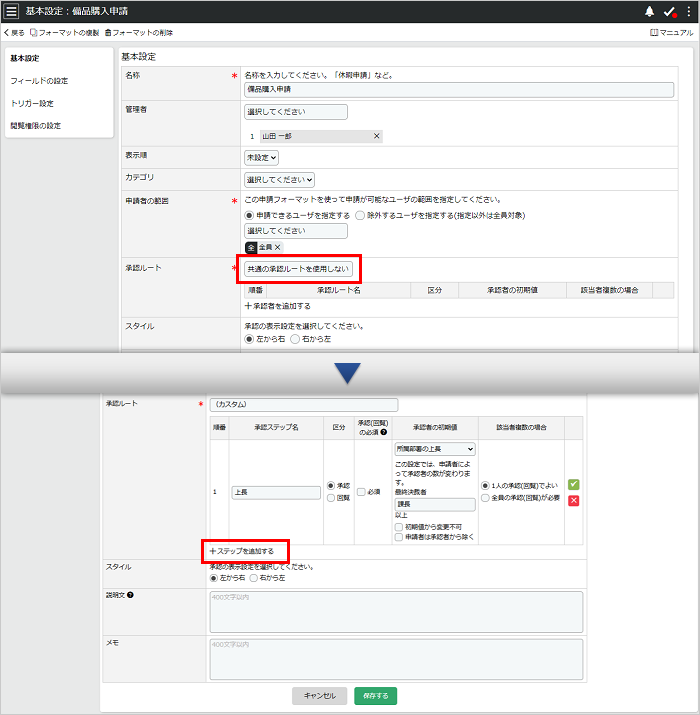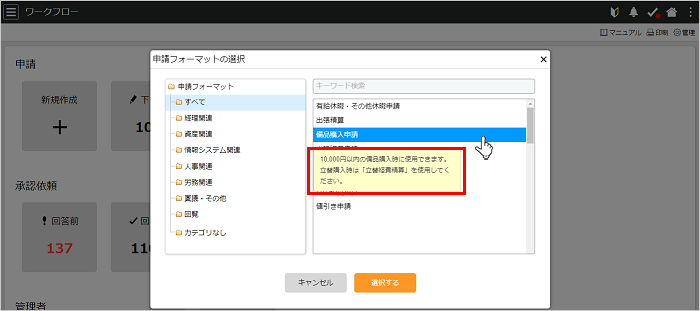サポートページ
サポートページこの設定はワークフロー管理者のみがおこなえます
申請の目的に合わせて利用権限や承認ルートを設定し、申請フォーマットを作成します。
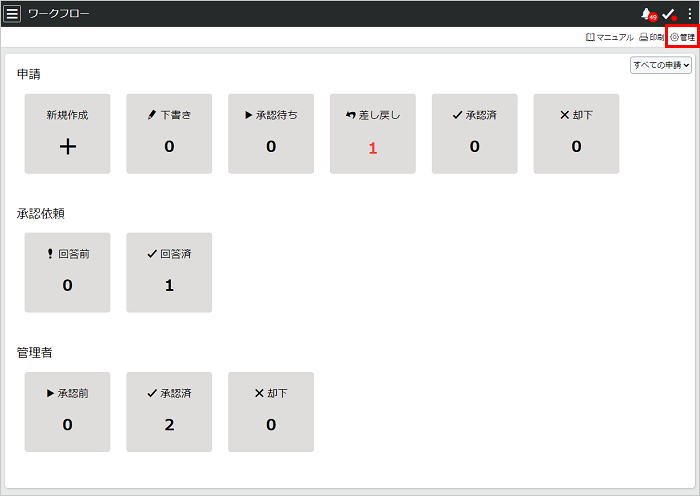
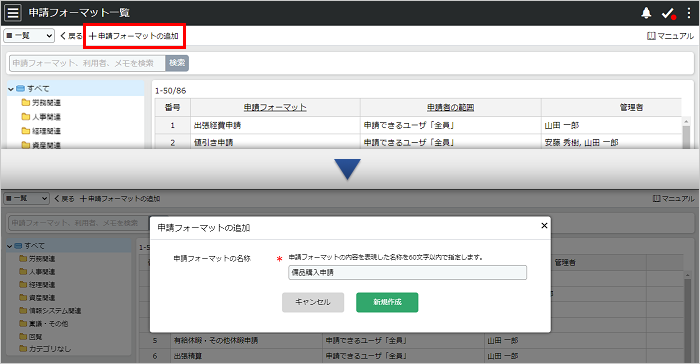
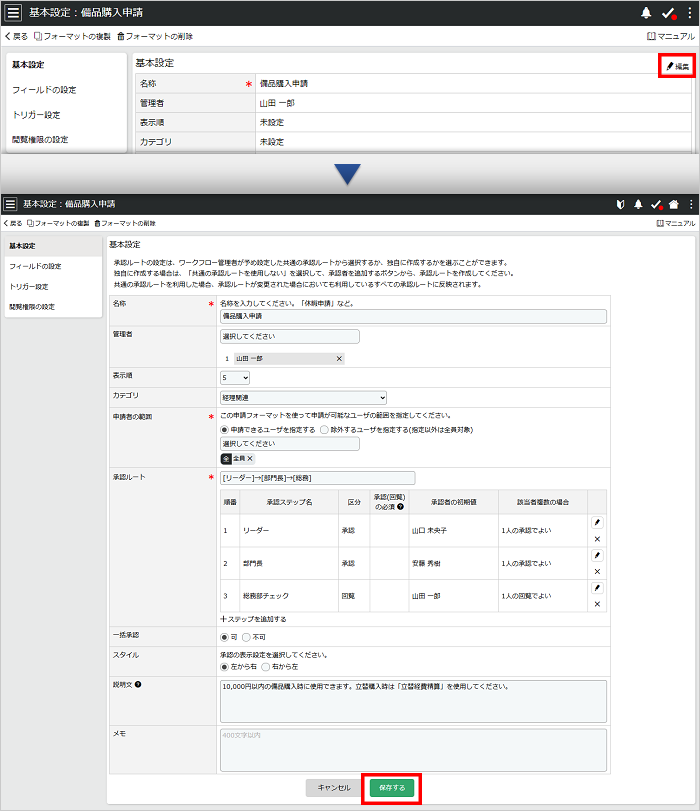
あらかじめ作成されている承認ルートから選択するか、承認者を追加して、この申請フォーマットの承認ルートを設定します。
マスタとなる承認ルートの設定については、操作マニュアル「承認ルートの新規作成」をご覧ください。
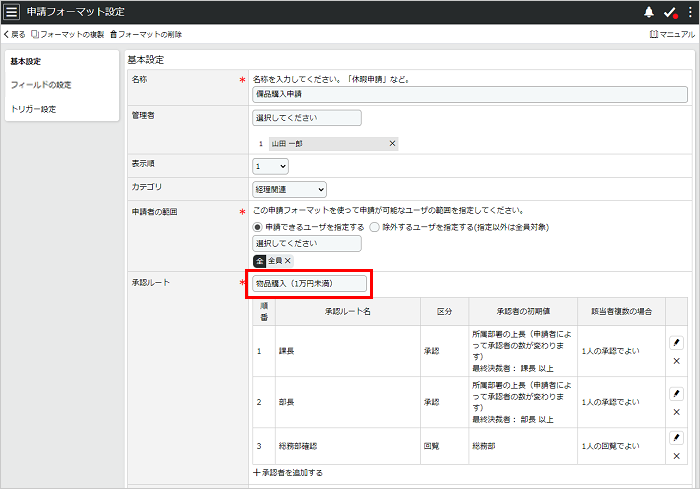
注意点
承認ルートを編集すると、マスタで設定された承認ルートと紐づかなくなり、マスタを更新してもこの申請フォーマットの承認ルートに反映されません。